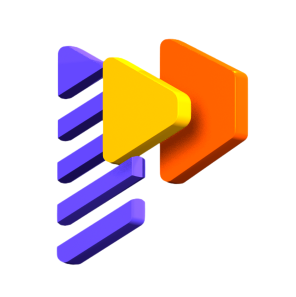HitPaw Edimakor 自動字幕教學
使用Edimakor的AI字幕產生器功能,可以偵測音訊和影片中的角色聲音並自動產生字幕。
1. 將影片載入 Edimakor
啟動軟體後你可以點選「製作字幕」或「建立影片」,然後在下個影片編輯畫面上點擊「載入」按鈕來新增影片,你也可以下載或錄製你所需的影片。
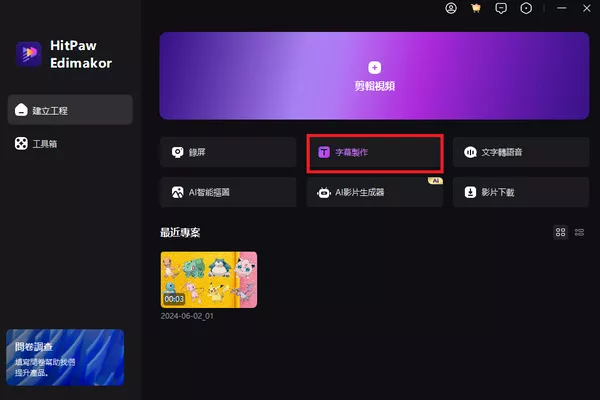
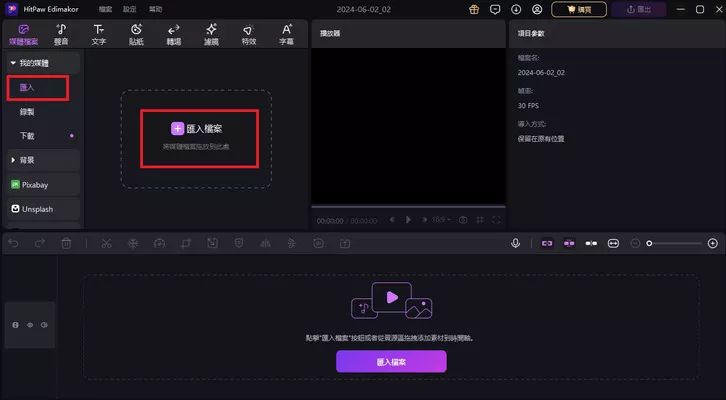
2. 選擇自動上字幕
將新增的影片拖曳到畫面下方的時間軸上,然後到主選單欄位上的“字幕”選項。
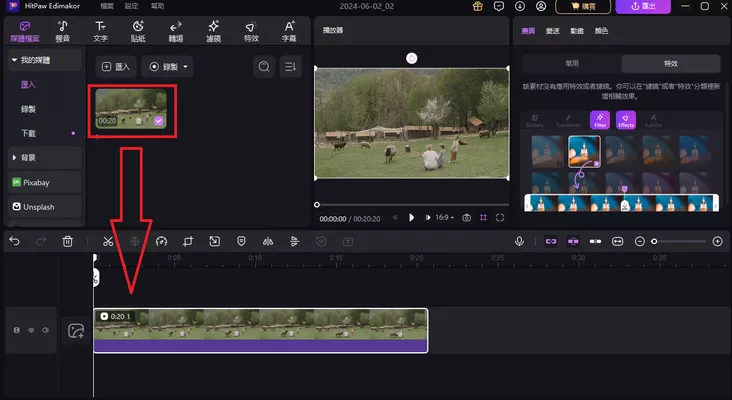
在“字幕”部分中,預設選項是“自動上字幕”,你可以點擊 Edimakor 的「自動生成字幕」按鈕就可以辨識字幕。
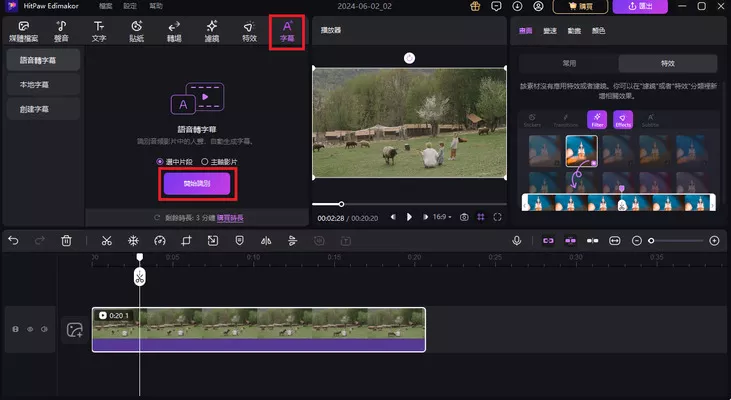
3. 選擇本機或手動上字幕
除了自動上字幕外,你還可以選擇本機或手動字幕,本機字幕可以讓你載入 SRT、LRC、ASS 和 ATT 格式的字幕檔案,點擊+按鈕並選擇準備好的文件進行新增。
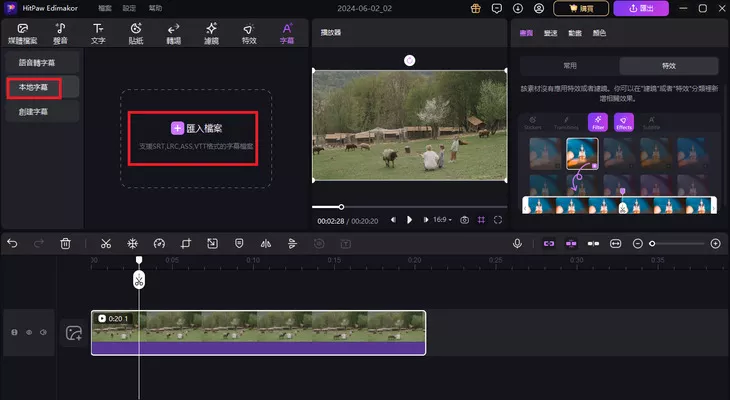
而手動字幕部分,你可以直接在影片上逐行添加字幕。
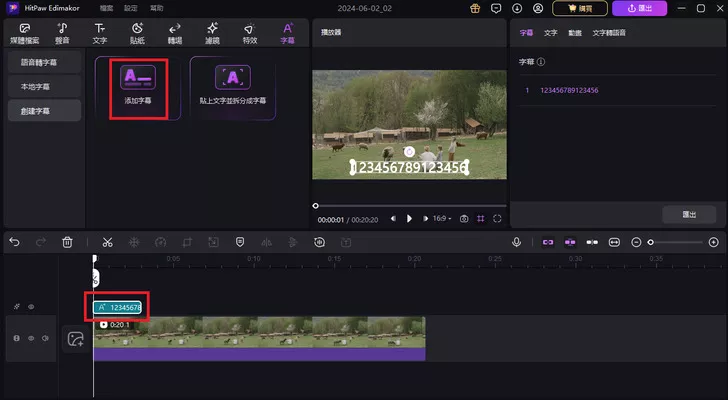
你還可以選擇貼上單字然後拆分為字幕,這樣可以幫助你將純文字轉換為字幕。
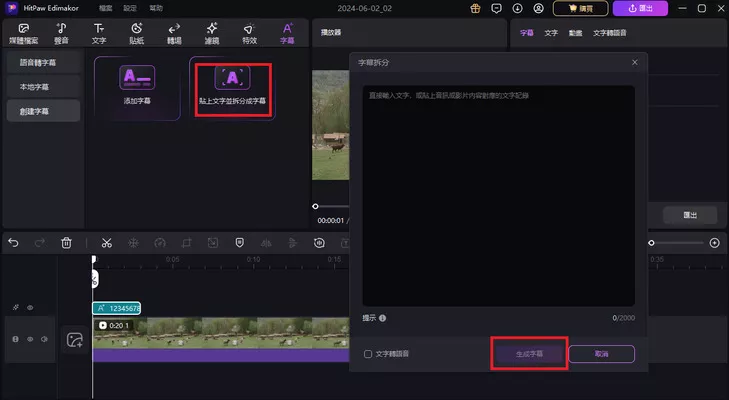
4. 自訂字幕
系統辨識後的字幕會出現在時間軸中,你可以點擊所需的字幕,然後從右側視窗的「文字」選單下,透過更改字體、大小、顏色等來編輯和自訂它們。
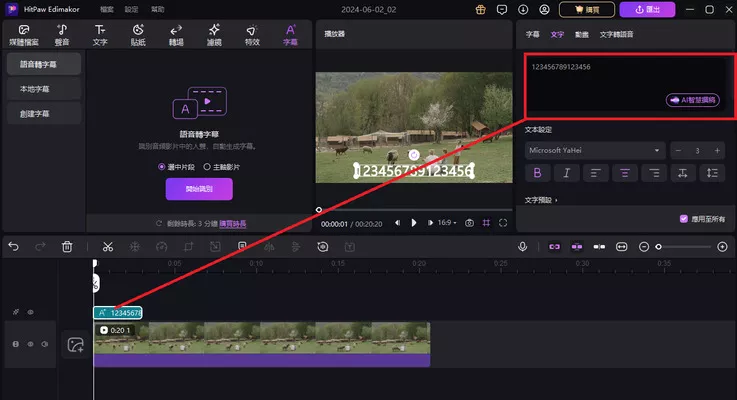
注意:可以從右側視窗的「字幕」選單檢查並修改偵測到的字幕,而且點擊這邊的「輸出」按鈕,字幕將以 SRT、ASS、ATT 和 TXT 格式匯出並儲存到你的電腦。
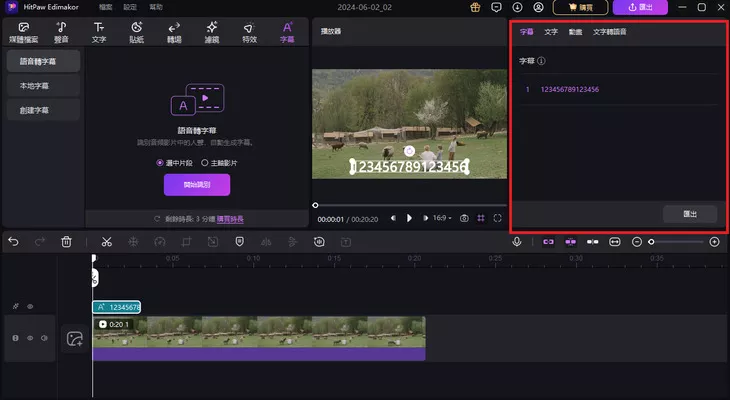
5. 儲存附有字幕的影片
完成所有設定後,你可以點擊上方功能表的「輸出」按鈕,然後在彈出視窗中選擇你喜歡的輸出設定來儲存附上字幕的影片。
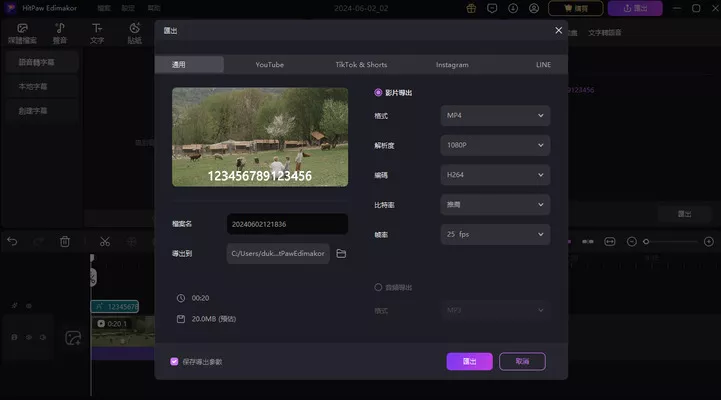
6. AI字幕產生器影片教學
觀看下面的影片,了解如何使用 HitPaw Edimakor 在影片自動添加字幕: